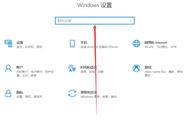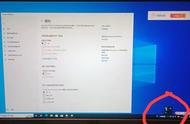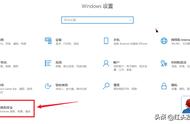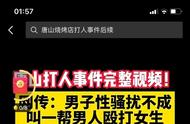在 Windows 10 上,Microsoft Defender 防病毒软件是一种反恶意软件解决方案,可保护您的计算机和文件免受病毒、勒索软件、间谍软件以及其他恶意软件和黑客的侵害。虽然它被认为是最好的计算机防病毒软件选项之一,仍然可能会出现需要永久禁用它的情况。

Windows 10不包含卸载Microsoft Defender Antivirus的选项,但可以使用组策略永久禁用该应用程序。也可以使用 Windows 安全中心暂时禁用防病毒软件。
如果防病毒软件与其他应用程序的安装存在冲突,则不必永久禁用 Microsoft Defender 防病毒软件。您只需要暂时关闭该功能。
若要暂时禁用 Windows 10 上的实时防病毒保护,请使用以下步骤:
- 搜索“Windows 安全中心”并打开。
- 单击“病毒和威胁防护”进入。
- 在“病毒和威胁防护设置”部分下,单击“管理设置”选项。
- 关闭“实时保护”切换开关以暂时禁用 Microsoft Defender Antivirus 。


完成这些步骤后,防病毒软件将暂时禁用其保护以安装应用程序或进行特定的系统更改,而不会发生不必要的冲突。
重新启动计算机后,防病毒软件将自动再次启用。或者,再次打开实时保护切换开关。
如果要永久禁用 Microsoft Defender Antivirus ,可以使用组策略。唯一需要注意的是,还必须禁用“篡改保护”功能,然后才能应用策略。
在 Windows 10 上,“篡改保护”可保护 Windows 安全中心免受来自外部软件的恶意篡改。如果本地组策略被其他软件修改,防病毒软件将在下次重新启动时还原所做的任何更改。
禁用篡改保护
若要禁用篡改保护,请使用以下步骤:
- 搜索“Windows 安全中心”并进入。
- 单击“病毒和威胁防护”。
- 在“病毒和威胁防护设置”部分下,单击“管理设置”选项。
- 关闭防篡改保护切换开关。
完成这些步骤后,可以使用组策略禁用Windows 10 防病毒软件。

禁用Microsoft Defender Antivirus
使用组策略在 Windows 10 上永久禁用 Microsoft Defender Antivirus ,请使用下列步驟:
搜索“gpedit.msc” ,打开本地组策略编辑器。
浏览以下路径:计算机配置>管理模板> Windows 组件> Microsoft Defender Antivirus
双击“关闭 Microsoft Defender 防病毒”策略。
选择“启用”选项以永久禁用Microsoft Defender Virus。


完成这些步骤后,Windows 防病毒软件将被永久禁用,但任务栏中“盾牌”图标可能仍然存在,因为该图标代表的是“Windows 安全中心”,而不是防病毒程序。
尽管有多种方法可以在 Windows 10 上禁用默认的防病毒软件,但我们不建议这么做,除非你有其他安全软件来替代,没有保护的计算机在安全方面存在极大风险。
感谢阅读,关注我,精彩继续!
,